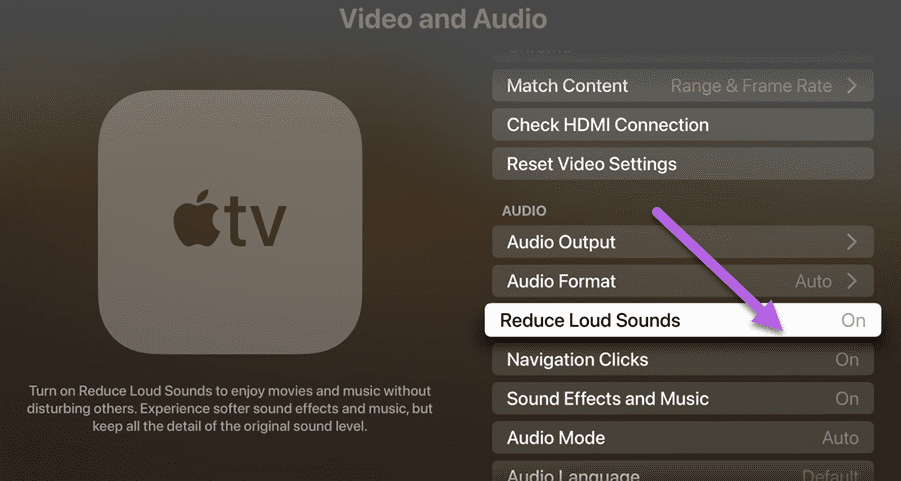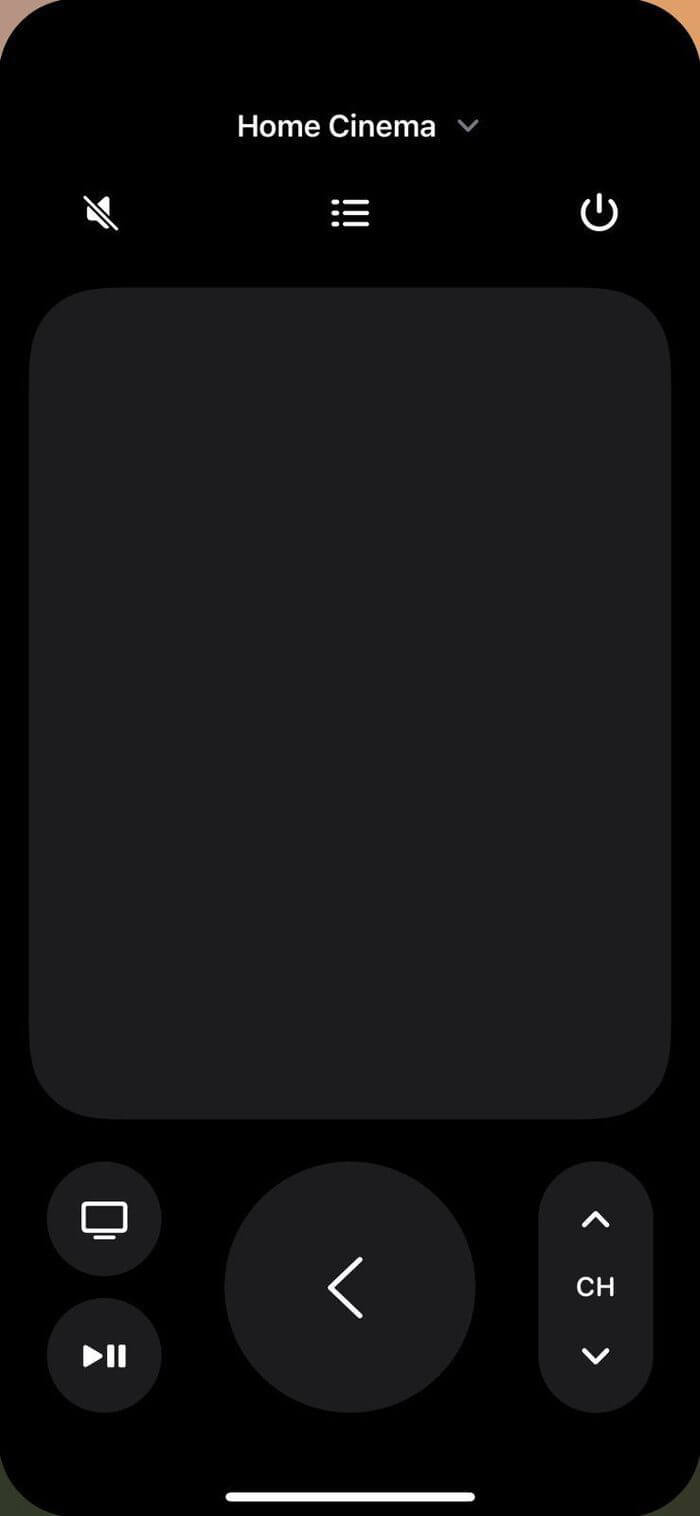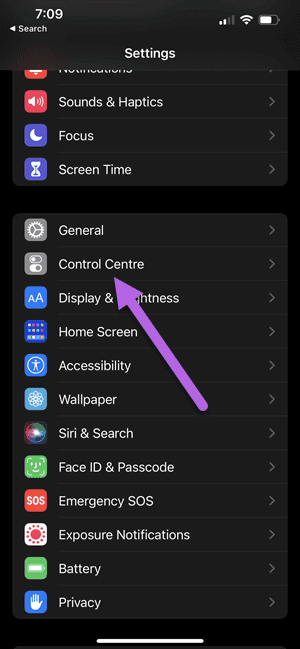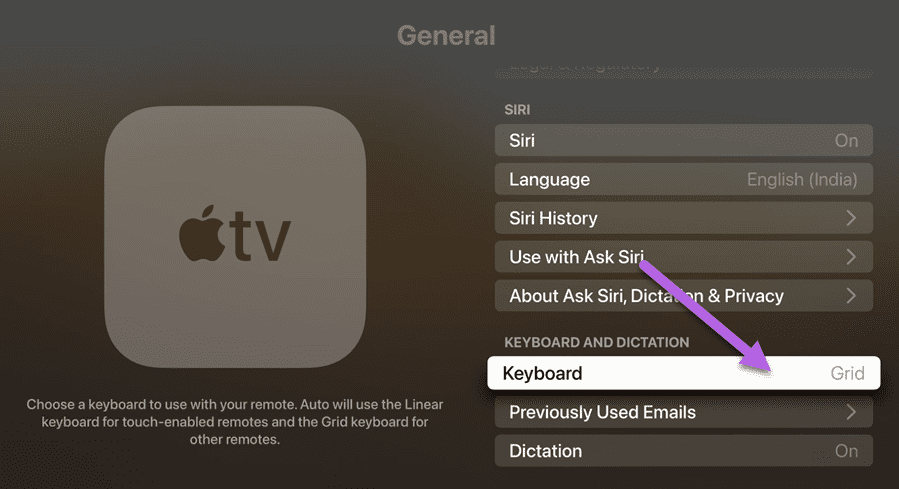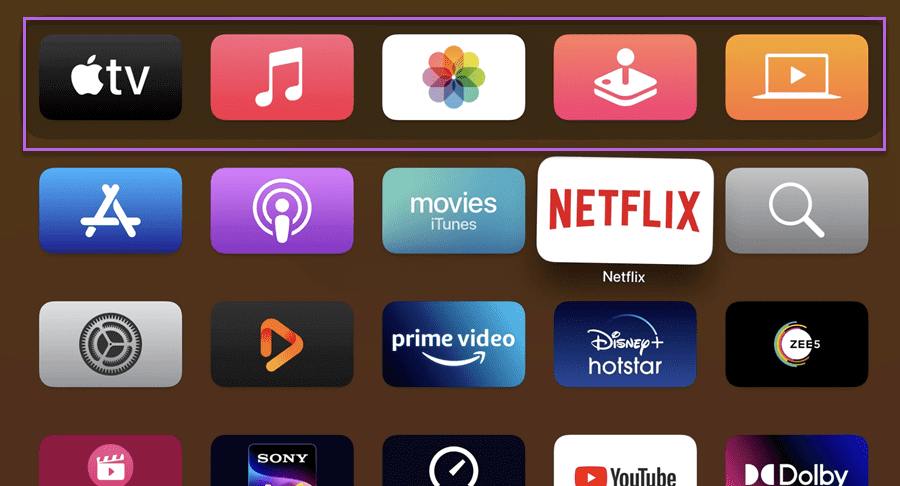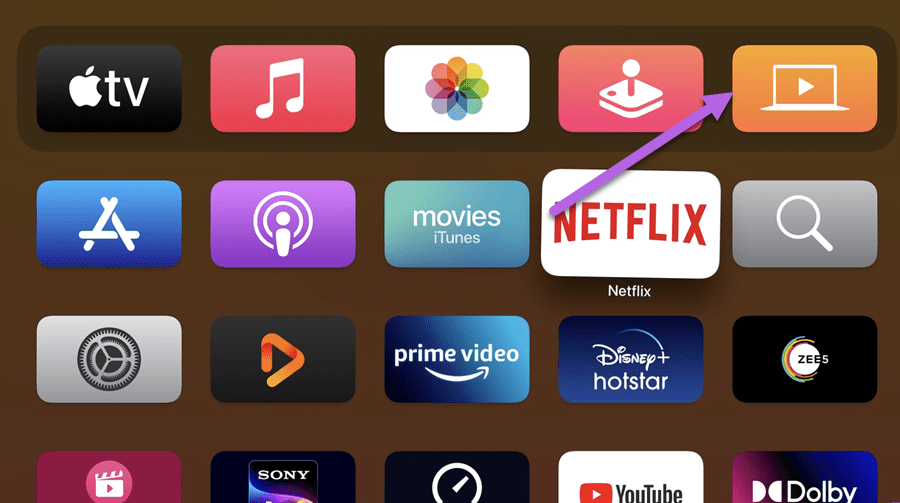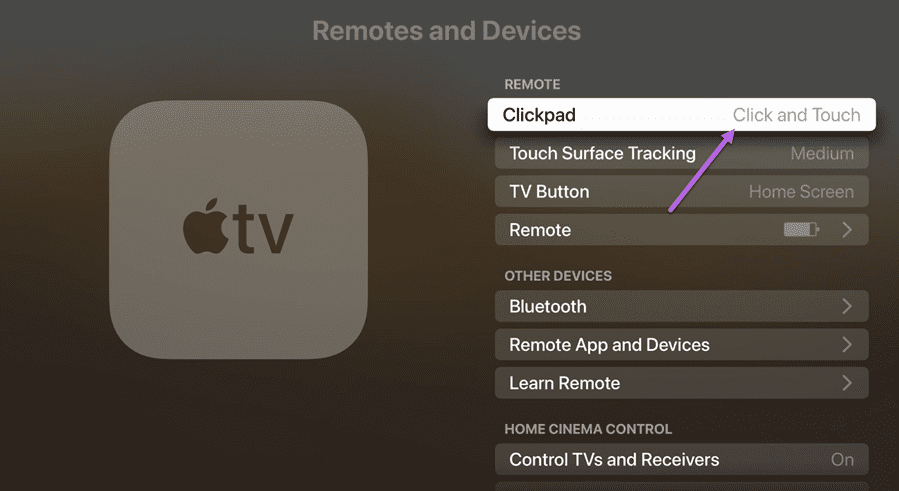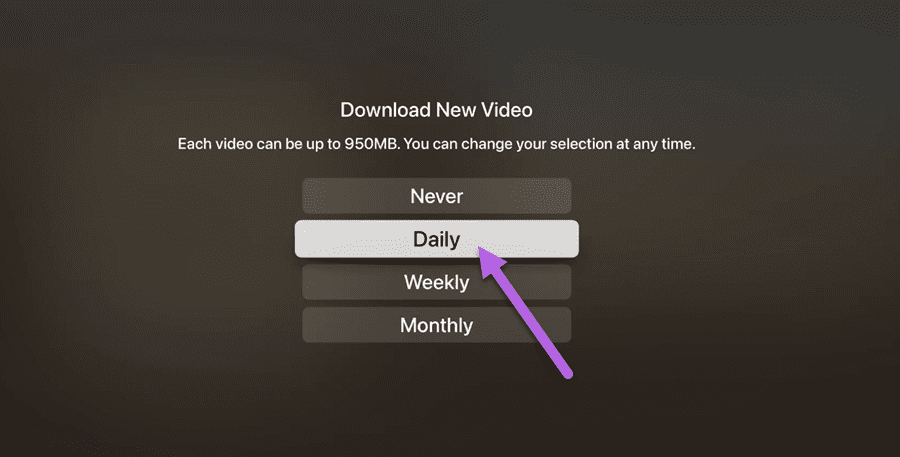8 meilleurs paramètres Apple TV 4K que vous devez connaître
Envoyer Apple TV 4K De nombreuses fonctionnalités à la table, telles que la prise en charge de Dolby Vision et Dolby Atmos. Et n'oublions pas le fait que l'Apple TV 4K offre la meilleure qualité d'image par rapport à ses homologues. Mais comme avec la plupart des appareils électroniques, vous ne pouvez pas en tirer le meilleur parti à moins d'approfondir les paramètres. Il en va de même pour Apple TV 4K.
Outre la personnalisation de l'Apple TV 4K selon vos besoins, la modification des paramètres vous permet d'en savoir plus sur les capacités de l'appareil. Même si certaines choses ne correspondent pas à votre désir, vous savez où chercher.
Donc, si vous avez récemment acheté une Apple TV 4K, voici quelques paramètres que vous devez connaître.
Puisque ça va être long, commençons, d'accord?
1. Calibrez l'écran avec votre IPHONE
L'une des premières choses à faire sur votre Apple TV est de calibrer l'écran de votre téléviseur. Cela vous aide à obtenir une meilleure qualité d'image. Heureusement, Apple TV vous permet de calibrer l'écran à l'aide de votre iPhone. Et croyez-moi, peu d'autres appareils de streaming TV vous permettent de faire exactement cela.
Pour calibrer l'écran, ouvrez Paramètres Et aller à Vidéo et audio Puis sélectionnez Balance de couleur.
Maintenant, vous devrez suivre les instructions à l'écran et approcher votre iPhone de l'écran pour terminer le processus.
Notez que votre iPhone doit prendre en charge Face ID pour que cette fonctionnalité fonctionne.
2. Obtenez la télécommande sur votre iPhone
Vous ne trouvez pas la télécommande ? Relaxer. Votre iPhone peut également servir de télécommande. La bonne chose est que votre iPhone ajoutera automatiquement la télécommande au centre de contrôle. Tout ce que vous avez à faire est d'ouvrir la télécommande, et à partir de là, vous pouvez contrôler votre téléviseur.
Cependant, si vous ne voyez pas la télécommande sur votre iPhone, vous devrez l'ajouter manuellement.
Pour ce faire, ouvrez Paramètres sur votre iPhone et accédez au Centre de contrôle.
Maintenant, cliquez sur le ""Ajouter"À côté de la télécommande Apple TV. La prochaine fois que vous ouvrirez Control Center, l'icône de la télécommande sera là.
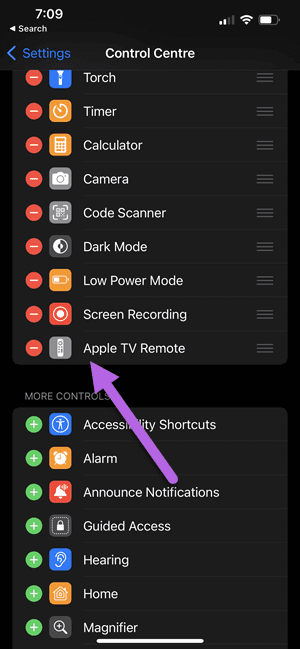
3. Changer le clavier par défaut
Avez-vous essayé d'utiliser le clavier Apple TV par défaut ? Un clavier à une seule ligne n'est certainement pas une chose pratique à utiliser, même si vous avez une télécommande très réactive.
Heureusement, vous pouvez facilement modifier la disposition du clavier. Il y a trois options - Automatique, grille et linéaire. Pour faire le changement, rendez-vous sur Paramètres Et sélectionnez Public.
Faites défiler jusqu'à Clavier et diffusion, puis sélectionnez Clavier. Maintenant, sélectionnez Réseau.
4. Personnalisation du panier supérieur
La seule chose à propos de n'importe quel téléviseur intelligent est que l'écran d'accueil peut devenir très désordonné si vous ajoutez des applications et des jeux. Et parfois, il peut être très difficile de localiser certaines applications.
En ce qui concerne l'Apple TV, les choses ne sont pas différentes. L'étagère supérieure de l'Apple TV (première ligne d'icônes) peut également être personnalisée. Et oui, tout comme l'écran d'accueil de l'iPhone, il comprend les mêmes icônes d'application jiggle.
Pour amener une nouvelle application sur l'étagère du haut, sélectionnez L'application et appuyez dessus jusqu'à ce qu'elle commence à trembler. Maintenant, glissez vers le haut sur le pavé tactile de la télécommande jusqu'à ce que L'application soit sur l'étagère du haut.
Faites cela avec toutes vos applications préférées et vous aurez une étagère supérieure personnalisée en un rien de temps.
5. Réglez le suivi sur Activé
Par défaut, l'Apple TV est définie sur Autoriser les applications à demander le suivi. Cela signifie que les applications vous demanderont l'autorisation de suivre. Et tout comme votre iPhone, vous pouvez configurer les applications du téléviseur pour qu'elles ne vous suivent pas.
Pour ce faire, sélectionnez Confidentialité parmi Paramètres Et sélectionnez Suivi.
En réglant cette option sur "OffVous verrez moins d'invites et les applications traiteront votre téléviseur comme "Ask Do Not Track".
6. Réduisez les sons forts
Êtes-vous dérangé par le bruit fort des balles et des fusillades ? Si oui, vous voudrez peut-être atténuer ces bruits forts dans les films et les émissions de télévision.
Apple TV 4K vous offre la possibilité d'atténuer les effets d'un bruit élevé.
Pour effectuer ce changement, accédez aux paramètres vidéo et audio et activez Réduisez les sons forts.
Maintenant, vous pouvez regarder votre film d'action préféré en toute tranquillité.
7. Changer le clickpad
Par défaut, la télécommande Apple TV vous permet de naviguer en quelques clics. Mais comme vous le savez, ce clickpad sert également de pavé tactile. Et si vous voulez avoir le meilleur des deux mondes, vous pouvez changer le pavé tactile pour accepter à la fois le clic et le toucher.
Pour ce faire, sélectionnez Télécommandes et appareils sous Paramètres et cliquez sur ClickPad.
À partir de maintenant, vous pouvez glisser sur le pavé tactile et votre télécommande Apple TV fera votre offre. Dans le même temps, vous pouvez également modifier la sensibilité de la surface tactile.
8. Regardez de nouveaux écrans
Les économiseurs d'écran Apple TV sont excellents et l'élément dynamique ajoute une sensation de gravité supplémentaire. Et si nous vous disions que vous pouvez configurer votre Apple TV 4K pour télécharger de nouveaux économiseurs d'écran ?
Ainsi, si votre forfait de données vous le permet, vous pouvez configurer le téléviseur pour qu'il télécharge de nouveaux économiseurs d'écran presque quotidiennement. Allez dans Paramètres généraux et définissez l'option Télécharger une nouvelle vidéo sur Quotidien pour effectuer cette modification.
Chaque économiseur d'écran a une taille d'environ 900 Mo. D'autre part, s'il s'adresse à votre plan de données, vous pouvez le définir sur Jamais.
une demi-pomme
Vous pouvez modifier certains paramètres pour améliorer votre expérience Apple TV. Outre ce qui précède, Apple TV 4K est livré avec divers paramètres et options. Vous devez tous les explorer pour les personnaliser selon vos besoins.